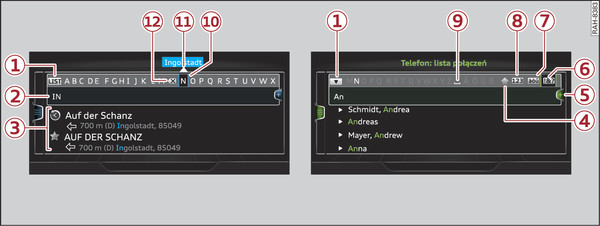|
Mogą Państwo w MMI wpisywać litery, cyfry i znaki za pomocą edytora literowego/cyfrowego. Ta możliwość jest dostępna przy aktywnym polu wprowadzania -2- rys. 200►.
- Wywołanie/zamykanie literowego/cyfrowego edytora znaków: przy aktywnym polu wprowadzania przesunąć pokrętło sterujące w górę/w dół. Albo: wybrać: prawy przycisk sterujący > Otwórz edytor znaków/Zamknij edytor znaków.
- Wprowadzanie znaków: obrócić pokrętło sterujące z wyborem znaków -10- rys. 200► na dowolny znak. Aby przejąć cel, należy nacisnąć pokrętło sterujące. Wpis pojawia się w polu wprowadzania -2-. Kiedy wszystkie znaki zostały wprowadzone, wybrać i potwierdzić przycisk -1-, aby uzyskać dostęp do listy trafień. Albo: przesunąć pokrętło sterujące w dół.
- Wpisz znaki diakrytyczne (z. B. â, ç, ñ, ö)*: obrócić pokrętło sterujące z wyborem znaków -10- rys. 200► na znaki. Aby otworzyć odpowiednie znaki diakrytyczne, nacisnąć i przytrzymać pokrętło sterujące. Obrócić pokrętło sterujące z wyborem znaków -10- rys. 200► na znaki diakrytyczne. Aby przejąć znaki diakrytyczne, należy nacisnąć pokrętło sterujące. Aby zamknąć znaki diakrytyczne bez wyboru znaków, należy ponownie nacisnąć i przytrzymać pokrętło sterujące. albo: wybrać i potwierdzić ǎōű -7- rys. 200►. Wybrać i potwierdzić jeden ze znaków diakrytycznych.
- Usuń znak: wybrać i potwierdzić
 -12- rys. 200► i nacisnąć pokrętło sterujące. Aby usunąć wszystkie znaki w polu wprowadzania, należy nacisnąć pokrętło sterujące w
-12- rys. 200► i nacisnąć pokrętło sterujące. Aby usunąć wszystkie znaki w polu wprowadzania, należy nacisnąć pokrętło sterujące w  i przytrzymać, aż wszystkie znaki w polu wprowadzania zostaną usunięte.
i przytrzymać, aż wszystkie znaki w polu wprowadzania zostaną usunięte. - Wprowadź znaki specjalne: wybrać i potwierdzić !&?. -6- rys. 200►, ǎōű -7- albo 123 -8-. Wybrać i potwierdzić dowolny znak specjalny (np. myślnik albo kropkę) za pomocą edytora znaków.
- Pomoc przy wpisywaniu: w niektórych przypadkach, jak np. w nawigacji*, z powodu ograniczeń logicznych już w trakcie wpisywania podawana jest propozycja słowa* -11- rys. 200►, którą można przejąć, przesuwając pokrętło sterujące w górę.
- Lista wyników: w niektórych sytuacjach, np. w książce adresowej, system automatycznie przełącza się przez logiczne wykluczenie na listę wyników -3- rys. 200►. Wybrać i potwierdzić propozycję z listy.
Warunek: pole wprowadzania -2- rys. 200► jest aktywne.
- Zmiana między edytorem znaków a MMI touch*: identyfikacja ręcznego pisma powierzchni obsługi MMI-touch* jest aktywna automatycznie. Po prostu napisać!
Zestawienie symboli edytora znaków
Symbole edytora znaków literowo/cyfrowego są szczegółowo objaśnione w poniższej tabeli:
Symbol/oznaczenie | Opis | |
-1- | LISTA albo  | Zmiana na listę wyników. |
-2- | Pole wpisywania | Pokazany zostaje aktualny wpis. Dla arabskiego języka menu obowiązuje: pionowa kreska z lewej/z prawej krawędzi kursora wskazuje, gdzie wprowadzony zostanie następny znak. |
-3- | Lista wyników | Pojawia się lista z propozycjami dla już wpisanych liter. |
-4- |  | Następuje zmiana pisanie liter z małych na duże, albo z dużych na małe. Dla arabskiego języka menu obowiązuje: pokazane zostaną dodatkowe znaki arabskie. |
-5- |  | Otwieranie pozostałych opcji edytora znaków, np. Zamknij edytor znaków, Opróżnij pole wprowadzania albo Cyrylica. Zmień zestaw znaków |
-6- | !&? | Zestaw znaków i znaki specjalne |
-7- | ǎōű | Pokazane zostaną znaki diakrytyczne (np. â, ç, ñ, ö) albo alfabet cyrylica. Dla arabskiego języka menu obowiązuje: następuje przełączenie między wprowadzaniem znaków arabskich i łacińskich. |
-8- | 123/ABC | Zmiana wprowadzania liter na cyfry albo wprowadzania cyfr na litery |
-9- |  | Spacja zostaje umieszczona w polu wprowadzania. |
-10- | Wybór znaków | Wybrany znak zostanie wyróżniony. |
-11- |  | Propozycja słowa* zostanie przejęta po przesunięciu pokrętła sterującego w górę. |
-12- |  | Znak z lewej strony kursora zostaje usunięty. Dla arabskiego języka menu obowiązuje: przestrzegać kierunku pisma. |
Informacja
Znaki diakrytyczne nie przy każdej z liter są dostępne.